关于XP与win7之间共享文件无法访问的处理方法
四招解决Windows 7网络共享故障
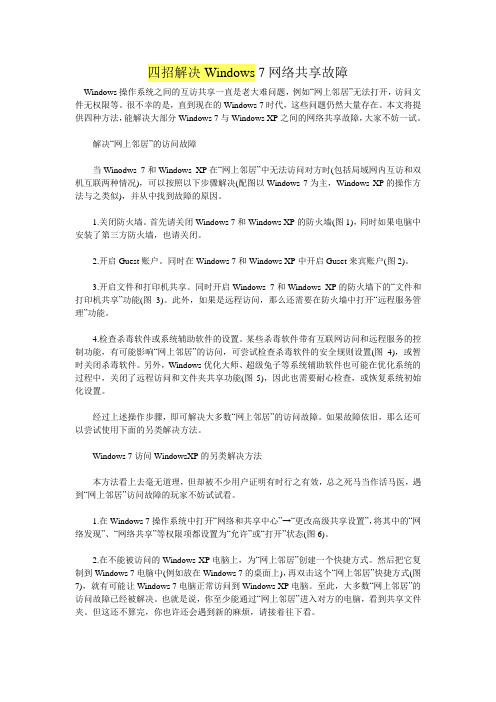
四招解决Windows 7网络共享故障Windows操作系统之间的互访共享一直是老大难问题,例如“网上邻居”无法打开,访问文件无权限等。
很不幸的是,直到现在的Windows 7时代,这些问题仍然大量存在。
本文将提供四种方法,能解决大部分Windows 7与Windows XP之间的网络共享故障,大家不妨一试。
解决“网上邻居”的访问故障当Winodws 7和Windows XP在“网上邻居”中无法访问对方时(包括局域网内互访和双机互联两种情况),可以按照以下步骤解决(配图以Windows 7为主,Windows XP的操作方法与之类似),并从中找到故障的原因。
1.关闭防火墙。
首先请关闭Windows 7和Windows XP的防火墙(图1),同时如果电脑中安装了第三方防火墙,也请关闭。
2.开启Guest账户。
同时在Windows 7和Windows XP中开启Guset来宾账户(图2)。
3.开启文件和打印机共享。
同时开启Windows 7和Windows XP的防火墙下的“文件和打印机共享”功能(图3)。
此外,如果是远程访问,那么还需要在防火墙中打开“远程服务管理”功能。
4.检查杀毒软件或系统辅助软件的设置。
某些杀毒软件带有互联网访问和远程服务的控制功能,有可能影响“网上邻居”的访问,可尝试检查杀毒软件的安全规则设置(图4),或暂时关闭杀毒软件。
另外,Windows优化大师、超级兔子等系统辅助软件也可能在优化系统的过程中,关闭了远程访问和文件夹共享功能(图5),因此也需要耐心检查,或恢复系统初始化设置。
经过上述操作步骤,即可解决大多数“网上邻居”的访问故障。
如果故障依旧,那么还可以尝试使用下面的另类解决方法。
Windows 7访问WindowsXP的另类解决方法本方法看上去毫无道理,但却被不少用户证明有时行之有效,总之死马当作活马医,遇到“网上邻居”访问故障的玩家不妨试试看。
1.在Windows 7操作系统中打开“网络和共享中心”→“更改高级共享设置”,将其中的“网络发现”、“网络共享”等权限项都设置为“允许”或“打开”状态(图6)。
解决64位win7跟XP不能网络互访的问题
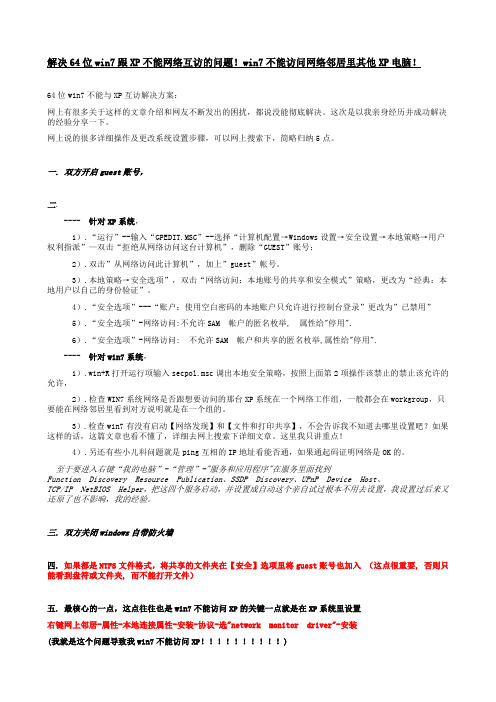
解决64位win7跟XP不能网络互访的问题!win7不能访问网络邻居里其他XP电脑!64位win7不能与XP互访解决方案:网上有很多关于这样的文章介绍和网友不断发出的困扰,都说没能彻底解决。
这次是以我亲身经历并成功解决的经验分享一下。
网上说的很多详细操作及更改系统设置步骤,可以网上搜索下,简略归纳5点。
一. 双方开启guest账号,二.---- 针对XP系统,1).“运行”--输入“GPEDIT.MSC”--选择“计算机配置→Windows设置→安全设置→本地策略→用户权利指派”—双击“拒绝从网络访问这台计算机”,删除“GUEST”账号;2).双击”从网络访问此计算机”,加上”guest”帐号。
3).本地策略→安全选项”,双击“网络访问:本地账号的共享和安全模式”策略,更改为“经典:本地用户以自己的身份验证”。
4).“安全选项”---“账户:使用空白密码的本地账户只允许进行控制台登录”更改为”已禁用”5).“安全选项”-网络访问:不允许SAM 帐户的匿名枚举, 属性给"停用".6).“安全选项”-网络访问: 不允许SAM 帐户和共享的匿名枚举,属性给"停用".---- 针对win7系统,1).win+R打开运行项输入secpol.msc调出本地安全策略,按照上面第2项操作该禁止的禁止该允许的允许,2).检查WIN7系统网络是否跟想要访问的那台XP系统在一个网络工作组,一般都会在workgroup,只要能在网络邻居里看到对方说明就是在一个组的。
3).检查win7有没有启动【网络发现】和【文件和打印共享】,不会告诉我不知道去哪里设置吧?如果这样的话,这篇文章也看不懂了,详细去网上搜索下详细文章。
这里我只讲重点!4).另还有些小儿科问题就是ping互相的IP地址看能否通,如果通起码证明网络是OK的。
至于要进入右键“我的电脑”-“管理”-"服务和应用程序"在服务里面找到Function Discovery Resource Publication、SSDP Discovery、UPnP Device Host、TCP/IP NetBIOS Helper,把这四个服务启动,并设置成自动这个亲自试过根本不用去设置,我设置过后来又还原了也不影响,我的经验。
win7共享权限设置(解决winxpwin7互访权限问题)

win7共享权限设置(解决winxpwin7互访权限问题)win7共享权限设置(解决winxp/win7互访权限问题)局域网共享的四个因素:一、用户权限二、安全设置三、同一网段(也就是同一网关)四、必须在同一个工作组。
家里两台电脑,一台装XP,一台装win7,路由器局域网连接,以前一直是将两台机子改一致的工作组名称其它按默认,win7就能访问xp上的共享文件,但XP却不能访问win7。
查找原因发现win7默认Guest(来宾账号)是禁止的,需要手动打开:*开启Guest账号:右击我的电脑\\管理\\用户有个Guest,双击之去掉“账户已停用”前面的勾。
*删除“拒绝从网络上访问这台计算机”项中的guest账户:运行组策略(gpedit.msc)\\本地计算机\\计算机配置\\windows设置\\安全设置\\本地策略\\用户权利指派\\拒绝从网络访问这台计算机。
选中guest,则将其删除。
(win7默认guest是不允许访问共享的)*“安全选项”中禁用“帐户:使用空白密码的本地帐户只允许进行控制台登录”注:有些杀毒软件的更新也会禁用来宾账号,遇到这种情况,除了查看以上的三点操作,还要:*运行服务策略“Services.msc”。
启动其中的“Clipbook Server”(文件夹服务器):这个服务允许你们网络上的其他用户看到你的文件夹。
当然有时你可把它改为手动启动,然后再使用其他程序在你的网络上发布信息。
*如果无法启动Clipbook服务。
错误1068:依存服务或组无法启动。
需要这样的步骤(你可以看他们的依存关系):首先开启 Network DDE DSDM (如果已开启,进入第二步),其次开启 Network DDE,然后开启 Clipbook。
最后,设置win7文件共享,将需要共享的文件夹添加Guest(来宾账号)权限即可。
\\拒绝从网络访问这台计算机。
选中guest,则将其删除。
(win7默认guest是不允许访问共享的) *禁用“帐户:使用空白密码的本地帐户只允许进行控制台登录”注:有些杀毒软件的更新也会禁用来宾账号,遇到这种情况,除了查看以上的三点操作,还要:*运行服务策略“Services.msc”。
XP与WIN7局域网共享设置解决方案

二:必须开启的服务
右键点击我的电脑 或计算机—管理----服务和应用程序,打开服务或者用WIN+R打开 运行---输入services.msc回车,打开服务设置
将以下服务的[启动类型]选为[自动],并确保[服务状态]为[已启动]
Server
Workstation
Computer Browser
网络访问: 本地帐户的共享和安全模型,设置为 仅来宾。
此选项对加入了域的计算机默认为[经典],对独立的计算机默认为[仅来宾]。这是一个共享安全的辅助选项。小规模局域网内部的计算机彼此之间都是信任的,不存在非法访问的问题,为了方便起见,建议使用 仅来宾 方式。而使用 经典 模式可以更好地划定共享资源的访问权限,对于规模稍大的局域网,为了防止共享的资源被非法访问,就可以使用这种方式。
DHCP Client
Remote Procedure Call
Remote Procedure Call (RPC) Locator
DNS Client
Function Discovery Resource Publication
UPnP Device Host
SSDP Discovery
XP与WIN7局域网共享设置解决方案.txt
XP与WIN7局域网共享设置解决方案
WIN7系统的网络功能比XP有了进一步的增强,使用起来也相对清晰。但是由于做了很多表面优化的工作,使得底层的网络设置对于习惯了XP系统的人来说变得很不适应,其中局域网组建就是一个很大的问题。默认安装系统后不但同组内的WIN7系统互相不能共享访问,而且最头疼的问题是组内的XP系统计算机更难互访。针对这个问题,从网络上收集了一些这方面的资料,结合自己在调试过程中的情况,通过以下步骤基本能够解决XP与WIN7局域网共享设置的问题。不到之处请网友谅解指正。
WinXP无法访问Win7文件怎么办

WinXP无法访问Win7文件怎么办WinXP无法访问Win7文件怎么办局域网里面有人使用windowsXP系统,有人使用windows7系统,在设置共享文件时,通常会因为权限问题导致无法访问。
如何解决winxp和win7互访的问题呢?WinXP无法访问Win7文件问题的解决步骤如下:首先是windows防火墙的问题,我们必须关闭windowsXP的防火墙,借助第三方的.防火墙已经完全可以解决问题,并且安全系数更高。
关闭之后,进入到防火墙设置界面左边的“高级设置”中,对“入站规则”和“出站规则”进行修改。
在这两个规则中,分别找到“文件和打印机共享”选项,并且将其全部选项设定成“Allowallconnection”。
然后我们设置用户的权限进入到“用户帐户”里,开启“Guest”帐户,并且在系统服务里,开启对应的共享功能。
至此,共享的设定已经完成得差不多了。
最后是对所对应的共享文件夹进行设置。
如果熟悉XP共享设置的用户,基本上可以很方便的对以下设置进行操作,其Windows7设置共享的理念和XP几乎是相同的,有所区别的只是设置的路径有所不同。
设置共享文件,第一步选择要共享的文件夹,单击右键选择“属性”,在“共享”的选项卡里选择“高级共享”,并且将“共享此文件夹”前的钩打上,随后在“权限”中依次点击“添加”――“高级”――“立即查找”。
然后在查找的结果中选择“Everyone”以及“Guest”并确认即可。
通过以上步骤基本上可以解决99%的XP无法访问Windows7的共享文件夹的问题,当然也不排除通过以上方法依然出现访问异常。
为此建议可以暂时关闭额外安装的杀毒软件或者诸如天网等第三方的网络防火墙,以免其它网络防火墙对访问造成阻碍。
win7无法访问xp共享难题已解决请大家看看
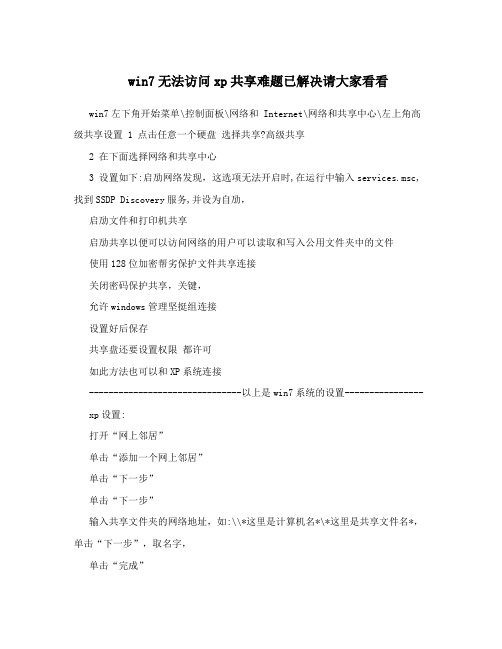
win7无法访问xp共享难题已解决请大家看看win7左下角开始菜单\控制面板\网络和 Internet\网络和共享中心\左上角高级共享设置 1 点击任意一个硬盘选择共享?高级共享2 在下面选择网络和共享中心3 设置如下:启劢网络发现,这选项无法开启时,在运行中输入services.msc,找到SSDP Discovery服务,并设为自劢,启劢文件和打印机共享启劢共享以便可以访问网络的用户可以读取和写入公用文件夹中的文件使用128位加密帮劣保护文件共享连接关闭密码保护共享,关键,允许windows管理坚挺组连接设置好后保存共享盘还要设置权限都许可如此方法也可以和XP系统连接-------------------------------以上是win7系统的设置---------------- xp设置:打开“网上邻居”单击“添加一个网上邻居”单击“下一步”单击“下一步”输入共享文件夹的网络地址,如:\\*这里是计算机名*\*这里是共享文件名*,单击“下一步”,取名字,单击“完成”如果还不行的话,,,就还要设置下面的。
这是本人搞了很久才搞出来的开始---运行-----输入services.msc ----enter找到TCP/IP NetBIOS Helper后按照下面的步骤就能解决问题,,,,, XP 访问共享并不需要该服务,所以长期一直禁用该服务未见异常。
然而 Win7 需要,所以在禁用了 Win7 的 TCP/IP NetBIOS Helper 服务的情况下连自己的共享都不能访问,同样也无法访问禁用了 TCP/IP NetBIOS Helper 服务的 XP 。
要用 Win7 去访问主机上的共享资源,必须要在服务端开启 TCP/IP NetBIOS Helper 服务。
彻底解决局域网XP系统无法访问Win7或Win8共享文件(文件夹)图文教程
彻底解决局域⽹XP系统⽆法访问Win7或Win8共享⽂件(⽂件夹)图⽂教程想当年我们的计算机都还安装着WinXP操作系统的时候童鞋们彼此共享⽂件或者⽂件夹毫⽆鸭梨,局域⽹的拷贝速度可达4.8兆每秒如此超快堪称光纤啊,懂得这些知识给我们的⼤学业余⽣活增添了不少欢乐,可到后来系统爱好者总是不⽢寂寞于是使⽤上了最新的微软Windows 7操作系统(windows 8影⼦还没有,表急此⽂适⽤于NT6.x系列内核操作系统的共享操作),虽然笔者已经设置了单机游戏共享⽂件夹可是总有⼀两个WinXP的系统不给⼒⽆法访问并提⽰没有权限等,试想通过打开Guest账户应该可以果然输⼊“Guest”加上密码为空的组合可以访问Win7系统的共享⽂件夹,但是这并不是最终且最完美的解决办法毕竟Guest账户是⼈们极为想将其关闭的账户类型之⼀。
于是,得想想办法综合了⽹络上的⼀些办法笔者重新整理⼀篇⽐较⾼级的可彻底解决局域⽹WinXP系统⽆法访问Win7共享⽂件或者⽂件夹的⽅法,并以详细的图⽂教程展⽰给⼤家望此次可以完美了。
开启了共享之后⼀定要记得和您在同⼀局域⽹⽹段的朋友共享资源,⽆论是在上班的时候(⼯作⽅⾯)还是业余⽣活(休闲娱乐)⽅⾯都要把⼤家都认为好的东西分享出来,同时也希望此⽂能给仍苦恼于XP⽆法使⽤Win7共享资源的朋友带来曙光,话说共⽤⼀个⽹络如果你有的⽽别⼈正在下载占⽤着带宽您何必不慷慨点呢?!image图⼀:右键桌⾯“⽹络”图标,点选“属性”命令!image图⼆:找到“左下⾓”的“Windows 防⽕墙”,点击此链接并转⼊如下对话框!图三:我们将“家庭或⼯作(专⽤)⽹络位置设置”以及“公⽤⽹络位置设置”均点选为“关闭Windows防⽕墙”!image图四:返回到“所有控制⾯板项”—>“Windows 防⽕墙”,找到左上⾓的“⾼级设置”链接并点击进⼊!图五:在“⾼级安全Windows防⽕墙”对话框中请明确地看到“⼊站规则”和“出站规则”,下⾯教您详细设置这两项!image图六:找到“⼊站规则”、“出站规则”中间红⾊线框部分“⽂件和打印机共享”的所有项⽬并按住Ctrl键全选之!图⼋:这还不算结束,我们随便找⼀个⽂件夹来测试⼀下,右键⽂件夹属性,“共享”选项卡单机“⾼级共享”按钮!image图九:“共享此⽂件夹”必须勾上,然后才能点击“权限”按钮的哦!image图⼗:“组或⽤户名”中点选“Everyone”,然后将“Everyone的权限”的“允许”均勾选上,最后点击“确定即可。
WIN7共享问题(XP无法访问WIN7共享文件)
WIN7共享问题(XP无法访问WIN7共享文件) 前提:XP机子跟WIN7机子必须在同一个工作组里1、关闭防火墙方法:打开“控制面板”--“系统和安全”--“Windows 防火墙”--“打开或关闭Windows防火墙”,在家庭或工作(专用)网络位置设置,点击关闭Windows 防火墙,然后点确定。
(如图1)图12、打开共享电脑的GUEST用户图2方法:右击“我的电脑”选择“管理”--“本地用户和组”--“用户”就可以看到一个GUEST的用户(如图2),右击它选择“属性”这里就会弹出一个“GUEST 属性”对话框(如图3),将“账户已禁用”前面的勾去掉,然后点击“确定”即可。
图33、共享电脑的本地策略设置方法:打开“控制面板”—“系统安全”--“管理工具”,双击打开“本地安全策略”会弹出一个“本地安全策略”的对话框(如图4),依次点击“安全设置”--“本地策略”--“用户权限分配”这时候可以在右边对话框中就可以看到一条策略,“拒绝从网络访问这台计算机”,双击它弹出一个“拒绝从网络访问这台计算机属性”对话框(如图5),选定GUEST用户点击“删除”,然后“保存”即可。
图4图54、来宾身份验证设置方法:打开“本地安全策略”下面的“安全设置”--“本地策略”--“安全选项”,然后在右边的对话框里面可以看到一个“网络访问:本地帐户的共享和安全模型”(如图6),这时候我们双击会打开一个“网络访问:本地帐户的共享和安全模型属性”对话框(如图7),然后将其修改成“仅来宾-本地用户以来宾身份验证,其身份为来宾”然后点击“确定”即可。
图6图75、共享文件夹设置方法:右击需共享的文件夹,点击“属性”,然后在共享选项里点击“高级共享”(如图8),在高级共享对话框里勾选“共享此文件夹”并点击确定(如图9);接着在安全选项里点击“编辑”(如图10),然后点“添加”并在弹出的对话框内输入guest,点击“检查名称”并确定(如图11),最后“应用”即可完成对该文件夹的设置了(NTFS格式的分区才有安全选项)图8图9图10图11。
win7与winXP共享访问解决方案
WIN7设置共享步骤。
第一步:计算机名与工作组设置。
(确保在同一工作组,并且确认不同的计算机名)Win7设置方法。
要查看或更改计算机的工作组、计算机名等信息,请右键单击“计算机”,选择“属性”。
若相关信息需要更改,请在“计算机名称、域和工作组设置”一栏,单击“更改设置”。
单击“更改”输入合适的计算机名/工作组名后,按“确定”。
这一步操作完成后,请重启计算机使更改生效。
第二步:设置网络打开“控制面板→网络和Internet→网络和共享中心→更改高级共享设置”。
网络发现选择→启用网络发现。
(关闭则局域网内电脑无法被发现)文件和打印机共享→启用文件和打印共享。
公用文件夹共享→启用共享以便可以访问网络的用户可以读取和写入公用文件夹中的文件。
(关闭则公用文件夹不处于共享状态)密码保护的共享→关闭密码保护共享”。
(开启则相互访问时需要密码)提示:在Win 7中,可以分别选择“家庭网络”、“工作网络”和“公用网络”三种模式。
但在这里的设置又只有“家庭和工作”和“公用”两个选项。
原来,它已将“家庭网络”和“工作网络”统一在起。
不过如果选择“家庭网络”,需要进行密码设置,因此,为了共享访问的方便性,推荐大家选择“工作网络”或视具体情况而定。
步骤三:共享对象设置:现在,我们转向共享对象。
最直接的方法:将需要共享的文件/文件夹直接拖拽至公共文件夹中。
如果需要共享某些特定的Windows 7 文件夹,请右键点击此文件夹,选择“属性”。
点击“共享”标签,单击“高级共享”按钮。
勾选“共享此文件夹”后,单击“应用”、“确定”退出如果某文件夹被设为共享,它的所有子文件夹将默认被设为共享。
在前面第二步中,我们已经关闭了密码保护共享,所以现在要来对共享文件夹的安全权限作一些更改。
右键点击将要共享的文件夹,选择“属性”。
在“安全”页上,单击“编辑”。
接着,请按一下“添加”按钮。
或者点下“高级”→立即查找将Everyone或者Guest用户添加进去。
网上邻居共享文档打不开。怎么办?
网上邻居共享文档打不开。
怎么办?问题现象Windows XP和Windows 7系统的计算机通过局域网互联时,经常出现安装Windows XP系统的计算机很难在网上邻居中找到安装Windows7系统的计算机的情况,反之也一样。
具体表现就是网上邻居中可以显示计算机名但无法访问,或者根本找不到对方的计算机。
问题分析在访问权限方面,WIN7确实做了诸多限制,通过对WindowsXP和Windows7操作系统的设置,可以实现Windows 7 和Windows XP系统的局域网互连互通以及文件共享。
设置前必须先要关闭系统的防火墙(Mcafee、诺顿等)。
若必须使用防火墙功能,建议咨询一下杀毒软件公司具体的局域网的权限设置方法。
解决方案一、WindowsXP系统的设置方法:设置共享可能对你电脑中的资料安全有负面影响,自己要对保密、安全、共享之间作个平衡。
为了提高安全性,建议使用NTFS磁盘格式,并对隐私文件设置读写权限。
1、WIN7系统设置方法:选择要共享的文件夹右键点击文件夹属性设置文件夹高级共享选项共享后选择安全选项,添加来宾权限有时两台计算机访问共享文件时会提示输入密码是由于WIN7端没有关闭密码保护共享,下面是关闭密码保护共享方法:鼠标右键点击无线网络图标,选择打开网络和共享中心点击更改适配器设置关闭密码保护共享,确定退出WIN7计算机的共享设置完毕,从XP计算机端就可以访问共享的文件夹了。
2、XP端访问WIN7端的方法:首先要设置XP端文件共享方式选择查看选项取消勾选简单共享后确定打开网上邻居现在可以看到共享的WIN7端计算机了,赶紧打开吧现在可以看到WIN7端共享的文件了文件夹里的图片3、XP端共享文件夹设置方法:选择要共享的文件夹,点击鼠标右键选择共享和安全选择共享选项,单机如图所示位置启用文件共享选择共享此文件夹,确定文件夹共享后图标如图所示:共享后目前还是无法让WIN7端访问共享文件夹,需要添加访问权限,再次打开文件夹共享和安全选项设置权限添加来宾账户与WIN7端一样,XP下也需要添加guest权限,添加后确定可以设置guest 用户的访问权限,这里设置为可以读写,设置后确定关闭对话框XP端已经设置完毕,现在可以使用WIN7端来访问共享的文件夹了4、WIN7下访问XP共享文件的方法:点击打开控制面板选择网络和Internet选择查看网络计算机和设备,如图:刚才共享文件的XP端计算机可以看到啦,赶快打开吧!XP端的共享文件夹同样可以正常访问整个设置共享过程就结束了,如果想共享其他文件,可以直接设置文件为共享并添加guest权限即可访问。
- 1、下载文档前请自行甄别文档内容的完整性,平台不提供额外的编辑、内容补充、找答案等附加服务。
- 2、"仅部分预览"的文档,不可在线预览部分如存在完整性等问题,可反馈申请退款(可完整预览的文档不适用该条件!)。
- 3、如文档侵犯您的权益,请联系客服反馈,我们会尽快为您处理(人工客服工作时间:9:00-18:30)。
关于XP与win7之间共享文件无法访问的处理方法:
说明:首先检查确定服务器电脑做了文件共享且部分电脑可以访问,然后其它客户端电脑(XP 或win7)上用UNC路径访问观察有什么提示,
提示:确保局域网电脑都在同一工作组内,服务端启用了“来宾”账号。
操作步骤:
1.UNC路径访问提示“无法访问。
您可能没有权限使用网络资源。
请与这台服务器的管理员联系以查明您是否有访问权限。
登陆失败:禁用当前的帐户。
”
处理方法:打开win7,右击“网络邻居”,网络邻居-更改高级共享设置-密码保护的共享,将其改成“关闭密码保护的共享”。
检查客户端是否能访问,如果还不能访问,检查下“密码保护的共享”是不是还勾选的“启用密码保护共享”,如果是,请按照下面方法操作。
2.UNC访问提示“无法访问。
您可能没有权限使用网络资源。
请与这台服务器的管理员联系以查明您是否有访问权限。
拒绝访问。
”处理方法:服务器上右键需要共享的文件夹,点开“共享”看下“高级共享”里面是否勾选“共享此文件夹”(需要勾上),共享权限里面是否设置了Everyone的完全控制(需要设置)。
3.如果上面都设置好了,仍然会有共享文件夹无法访问(XP与win7之间),但是重启服务器后就正常,过一会又访问不了,服务器重启后又会正常一会,这种现象看下面处理方法。
处理方法:需要在win7(服务器)注册表(regedit)中修改
HKLM\SYSTEM\CurrentControlSet\Control\Session Manager\Memory Management\LargeSystemCache的值修改成“1”,
HKLM\SYSTEM\CurrentControlSet\Services\LanmanServer\Parameters\Size的值修改成“3”,
重启服务器后所有客户端正常访问。
